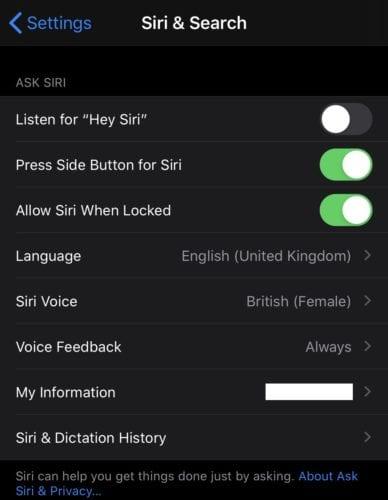Digitale assistenter som Siri er meget almindelige nu. Findes ikke kun i mobiltelefoner, men de er også blevet integreret i andre platforme som smartwatches og computere. Stemmegenkendelsen af disse digitale assistenter er en vigtig del af deres popularitet, det gør at interagere med dem føles mere menneskeligt. For at give dem mulighed for at reagere på stemmekommandoer lytter digitale assistenter konstant gennem mikrofonen.
Det er naturligvis ikke alle, der er tilfredse med det. Heldigvis er der en måde at slå denne funktion fra - denne guide vil lede dig gennem processen med at forhindre Siri i at lytte til mikrofonen til enhver tid.
En ulempe ved stemmegenkendelse er, at den er relativt processorintensiv. Som sådan plejer stemmegenkendelse for det meste at blive udført i skyen. Det ville dog være umuligt at sende alle mikrofondata over internettet konstant. Løsningen på dette problem har været, at Siri og andre digitale assistenter har fået en aktiveringsfrase, som stemmeanalysen kan udføres for på telefonen. Når først aktiveringssætningen er talt, så er den fulde stemmegenkendelse med skyforbindelsen sat på plads.
Tip: Skyen er navnet på en gruppe servere på internettet. De ejes generelt af tjenesteudbydere frem for forbrugere og bruges til at behandle og gemme data, så det ikke behøver at blive behandlet eller gemt på en personlig enhed. I tilfældet med Siri kontrollerer Apple Cloud-serverne og behandler lyddataene der.
Siris aktiveringssætning er "Hey Siri". Som standard, hvis du siger; "Hej Siri", Siri vil aktivere og begynde at sende stemmedata til skyen til analyse. Bearbejdningskraften, der kræves for at lytte efter en aktiveringssætning, er betydeligt lavere end for almindelig stemmegenkendelse, men den reducerer stadig enhedens batterilevetid. Ydermere kan der stadig være falske aktiveringer, hvor aktiveringssætningen ikke blev talt, hvilket kan forårsage, at utilsigtede og potentielt følsomme lyddata overføres.
At reducere batterilevetiden og beskytte dit privatliv er begge meget gyldige grunde til at ville forhindre Siri i at lytte efter aktiveringssætningen. Denne indstilling kan findes i appen Indstillinger under Indstillinger > Siri & Søg. Den øverste indstilling er 'Lyt efter "Hey Siri"'. Deaktivering af denne indstilling ved at trykke på skyderen til "Fra"-positionen vil forhindre Siri i at lytte efter aktiveringssætningen.
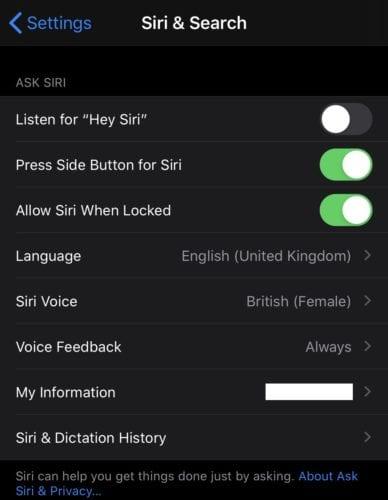
Deaktiver 'Lyt efter "Hey Siri"' i Indstillinger > Siri & Søg for at forhindre Siri i at lytte til din mikrofon konstant.
Tip: Du kan stadig aktivere Siri manuelt ved at trykke på og holde sideknappen nede, hvis den anden indstilling, "Tryk på sideknap for Siri" er aktiveret.